win10硬盘无法格式化如何解决 win10硬盘无法格式化的修复方法
更新时间:2021-03-29 13:15:00作者:mei
平时工作中,大家经常会因为一些原因需要对电脑磁盘进行设置,比如在win10系统上设置硬盘却弹出“无法格式化”的提示,为什么会这样呢?这是因为用户的权限不够,那么要怎么处理才能实现格式化分区?操作步骤简单,本篇分享一下win10硬盘无法格式化的修复方法。
具体方法如下:
1、在win10系统桌面上,打开此电脑,进入无法格式化分区的硬盘。
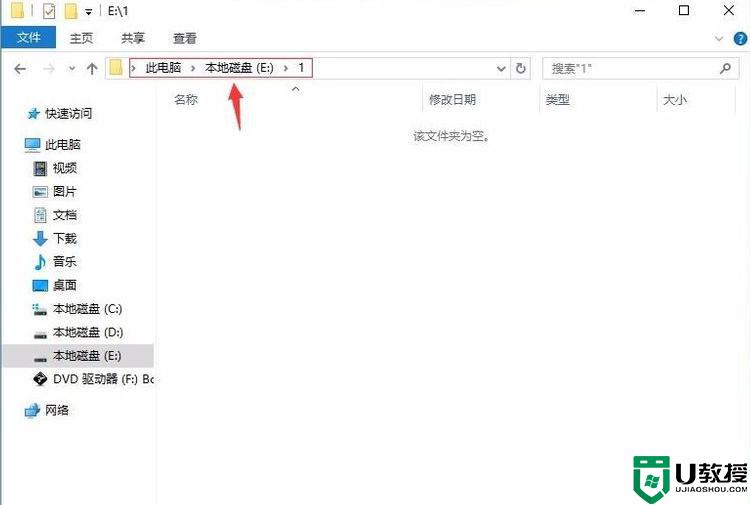
2、单击查看。再单击选项。
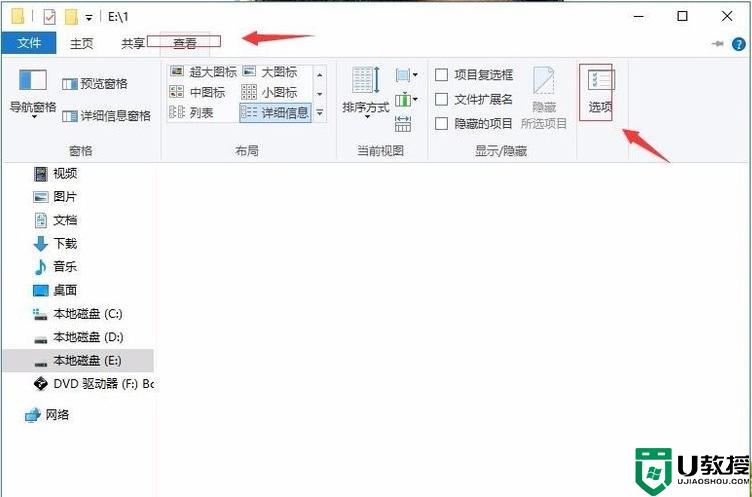
3、单击查看。高级设置中:隐藏受保护的win7旗舰版系统文件”前面的勾取消掉,接着会弹出一个对话框选择点击“是”按钮。继续点击选择复选框“显示隐藏的文件、文件夹和驱动器”。再应用,确定。
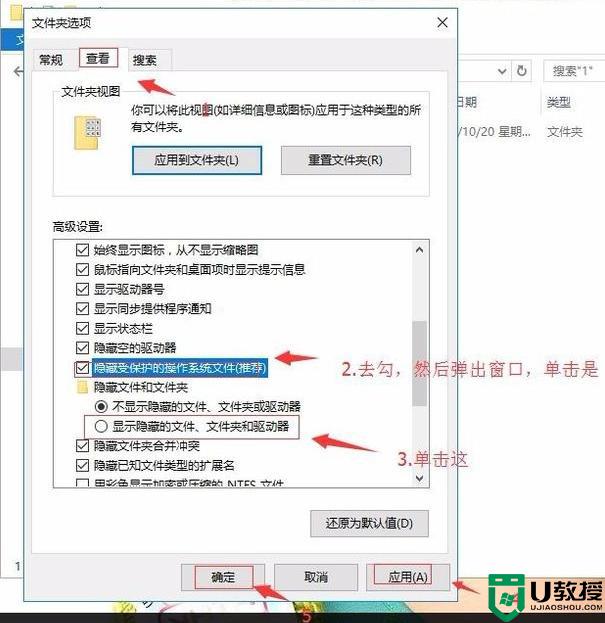
4、接着找到无法删除的文件。单击右键,再属性。例we文件。
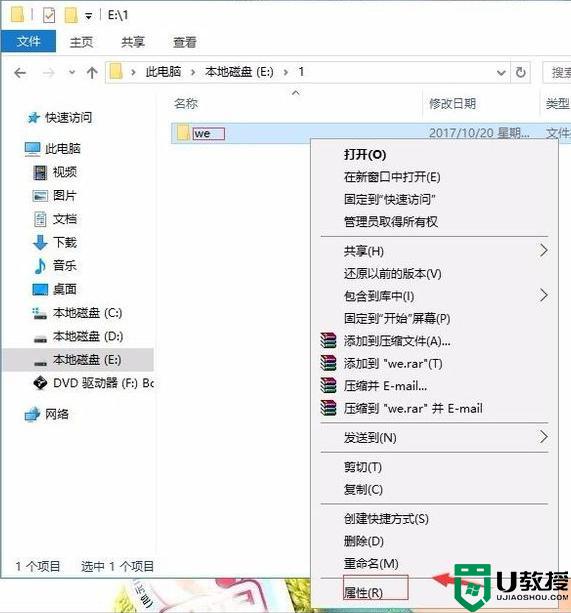
5、单击安全,把帐户权限更改为完全控制。
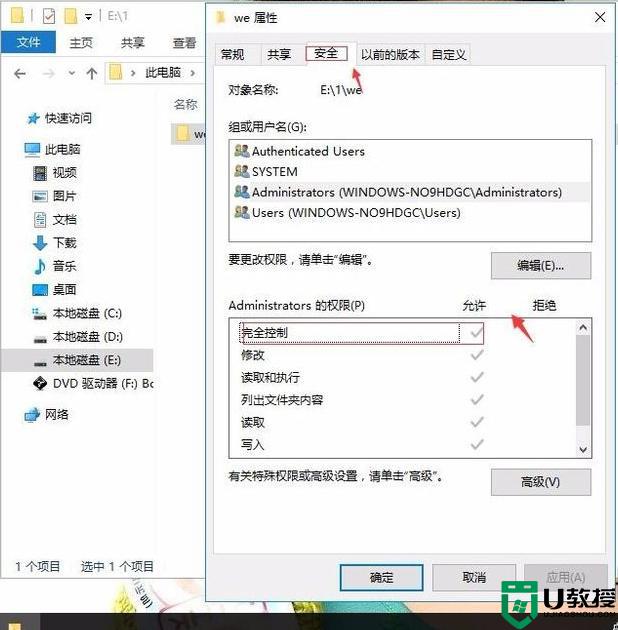
6、然后关闭窗口,进行该硬盘格式化即可。
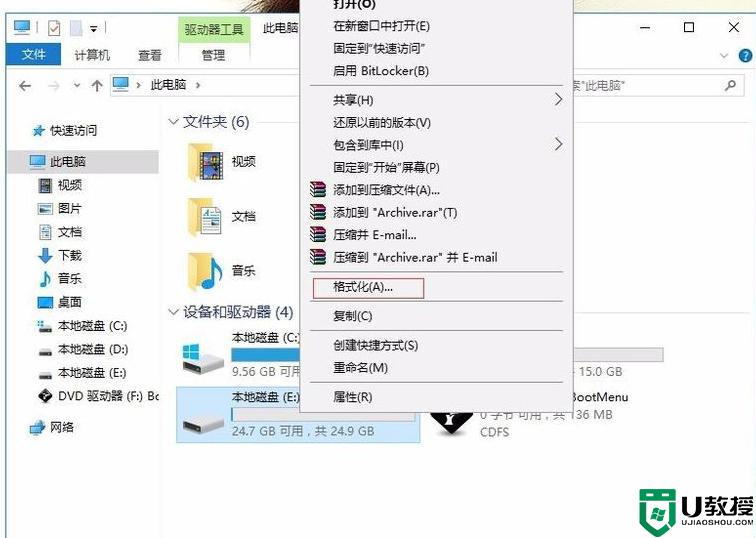
想要解决win10硬盘无法格式化故障朋友可以按照小编上面的方法进行操作,简单又实现,感兴趣的一起来学习吧。
相关教程:
装win10无法格式化c盘
win10硬盘无法格式化如何解决 win10硬盘无法格式化的修复方法相关教程
- 装win10无法格式化c盘怎么办 win10无法格式化C盘如何处理
- win10格式化硬盘时windows无法完成格式化怎么办
- Win10怎样格式化硬盘 手把手教你格式化win10硬盘
- win10格式化fat32 U盘的方法 如何把u盘格式化fat32格式win10
- win10格式化不了sd卡怎么办 win10无法格式化sd卡解决方法
- 重装win10的时候无法格式化c盘怎么办 重装win10 C盘格式化失败如何解决
- win10改硬盘格式怎么设置 win10系统修改硬盘格式设置方法
- windows10无法格式化优盘怎么办 win10格式化U盘无法完成如何处理
- w10 d盘无法格式化如何解决 win10d盘不能格式化的处理方法
- windows10 格式化u盘 fat32的方法 win10 U盘怎么格式化成fat32
- Win11如何替换dll文件 Win11替换dll文件的方法 系统之家
- Win10系统播放器无法正常运行怎么办 系统之家
- 李斌 蔚来手机进展顺利 一年内要换手机的用户可以等等 系统之家
- 数据显示特斯拉Cybertruck电动皮卡已预订超过160万辆 系统之家
- 小米智能生态新品预热 包括小米首款高性能桌面生产力产品 系统之家
- 微软建议索尼让第一方游戏首发加入 PS Plus 订阅库 从而与 XGP 竞争 系统之家
热门推荐
win10系统教程推荐
- 1 window10投屏步骤 windows10电脑如何投屏
- 2 Win10声音调节不了为什么 Win10无法调节声音的解决方案
- 3 怎样取消win10电脑开机密码 win10取消开机密码的方法步骤
- 4 win10关闭通知弹窗设置方法 win10怎么关闭弹窗通知
- 5 重装win10系统usb失灵怎么办 win10系统重装后usb失灵修复方法
- 6 win10免驱无线网卡无法识别怎么办 win10无法识别无线网卡免驱版处理方法
- 7 修复win10系统蓝屏提示system service exception错误方法
- 8 win10未分配磁盘合并设置方法 win10怎么把两个未分配磁盘合并
- 9 如何提高cf的fps值win10 win10 cf的fps低怎么办
- 10 win10锁屏不显示时间怎么办 win10锁屏没有显示时间处理方法

